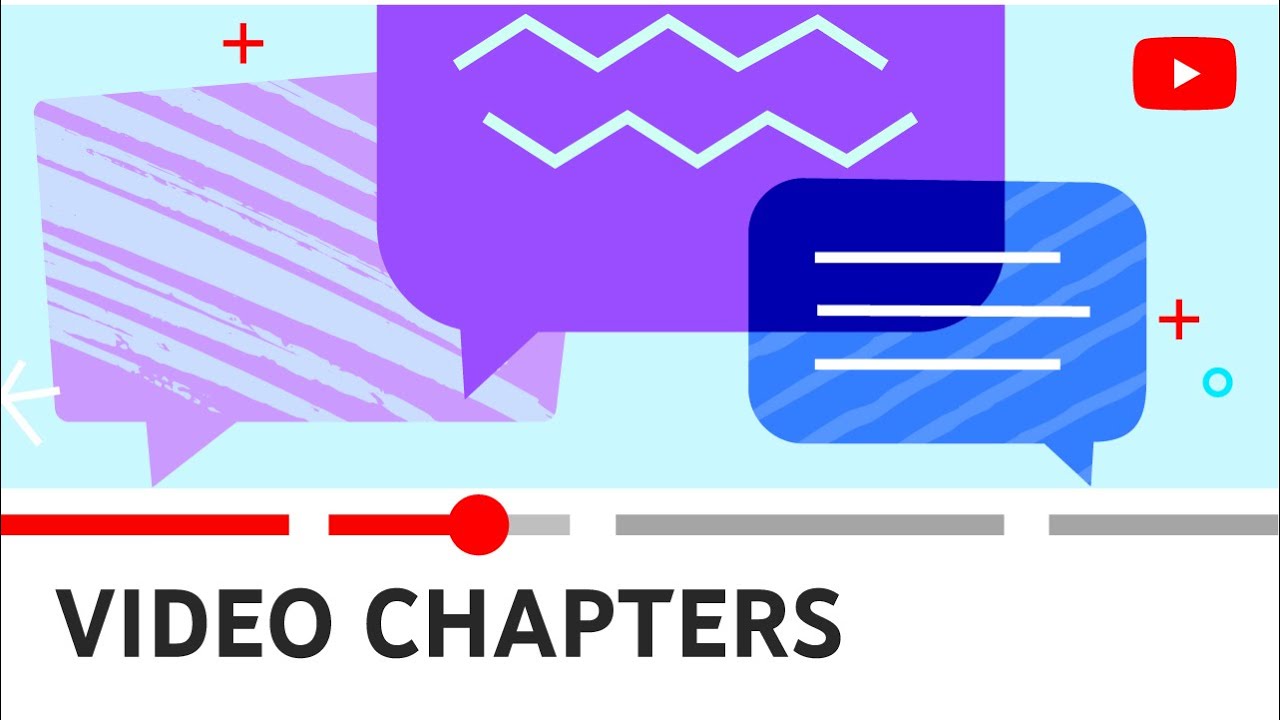Introduits en mai 2020, les chapitres vidéo sont désormais devenus indispensables sur YouTube. Ils permettent de diviser une vidéo en plusieurs séquences facilement identifiables, et ont pour but de simplifier la lecture des vidéos longues. Pour vous aider à mettre en place cette fonctionnalité, découvrez comment créer, gérer et supprimer des chapitres vidéo sur YouTube.
Ajouter vos propres chapitres vidéo
Pour faciliter la compréhension de vos vidéos, vous pouvez ajouter manuellement la liste de chapitres de votre choix. Attention, vous devez créer au minimum 3 chapitres d’une durée de 10 secondes ou plus, avec un titre et des informations sur le contenu pour que vos chapitres apparaissent sur la vidéo.
Voici la procédure à suivre pour les ajouter :
- Connectez-vous à YouTube, puis cliquez sur votre photo de profil et rendez-vous dans YouTube Studio,
- Dans le menu situé à gauche, choisissez Contenu,
- Sélectionnez la vidéo sur laquelle vous souhaitez ajouter des chapitres en cliquant dessus,
- Rendez-vous dans l’onglet Description,
- Ajoutez la liste des codes temporels que vous souhaitez définir (le premier doit impérativement commencer à 00:00), ainsi que le titre prévu pour chaque chapitre,
- Pour valider, cliquez sur Enregistrer.
Activer les chapitres vidéo automatiques
Vous pouvez autoriser YouTube à créer des chapitres vidéo automatiques pour simplifier la compréhension, sans avoir besoin de les ajouter manuellement. Pour activer cette fonctionnalité, voici les étapes à suivre :
- Rendez-vous dans YouTube Studio,
- Dans le menu situé à gauche, choisissez Contenu,
- Sélectionnez la vidéo sur laquelle vous souhaitez ajouter des chapitres en cliquant dessus,
- Choisissez l’option Plus, puis cliquez sur Chapitres automatiques,
- Sélectionnez Autoriser les chapitres automatiques (sous réserve de disponibilité et d’éligibilité),
- Finalisez l’opération en cliquant sur Enregistrer.
Une fois la fonctionnalité activée, cette case restera automatiquement cochée par défaut (sauf si vous la désactivez). Il est également possible d’autoriser les chapitres automatiques pour plusieurs vidéos à la fois.
Attention, YouTube précise que « toutes les vidéos ne sont pas éligibles aux chapitres automatiques, et des chapitres automatiques ne sont pas générés pour toutes les vidéos éligibles. Si la chaîne fait l’objet d’avertissements actifs ou si le contenu est potentiellement inapproprié pour certains spectateurs, la fonctionnalité de chapitres vidéo n’est pas disponible ».
Modifier les chapitres vidéo automatiques
Si les chapitres vidéos proposés automatiquement par YouTube ne vous conviennent pas, vous pouvez en ajouter, en supprimer ou encore les modifier (en changeant les timecodes, les titres et les descriptions). Pour accéder au menu des modifications, rendez-vous dans YouTube Studio, puis :
- Choisissez l’option Contenu,
- Sélectionnez la vidéo sur laquelle vous souhaitez ajouter des chapitres en cliquant dessus,
- Cliquez sur Chapitres disponibles, puis sur Ajouter des chapitres,
- Modifiez les chapitres selon vos besoins en utilisant l’éditeur interactif proposé par YouTube,
- Cliquez sur Enregistrer.
Vous pouvez répéter cette opération autant de fois que nécessaire pour chaque vidéo.
Désactiver les chapitres vidéo automatiques
Si vous ne souhaitez plus voir apparaître les chapitres vidéo automatiques sur vos vidéos, vous pouvez les désactiver grâce aux étapes suivantes :
- Rendez-vous dans YouTube Studio,
- Cliquez sur Paramètres,
- Choisissez Paramètres de mise en ligne par défaut,
- Sélectionnez Paramètres avancés,
- Décochez l’option Autoriser les chapitres automatiques (sous réserve de disponibilité et d’éligibilité),
- Validez en cliquant sur Enregistrer.
Il est également possible de désactiver cette option pour une seule vidéo, en se rendant directement dans YouTube Studio.
Source
blogdumoderateur